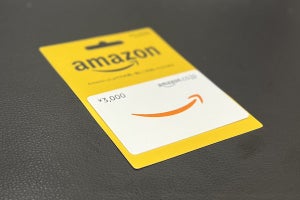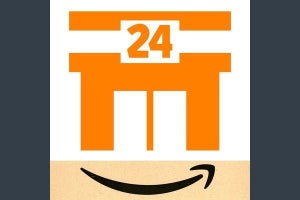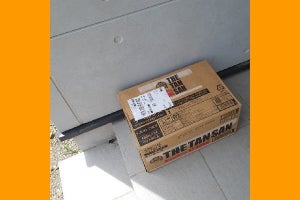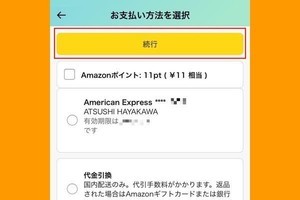Amazonの「コンビニ支払い」とは
Amazonの支払方法には、クレジットカード払い、代引きのほかに、コンビニ支払いもあります。現金で支払いたいときに、手数料なしで決済できるのが便利です。コンビニ支払いで購入できる上限は30万円。商品を注文して、コンビニで支払いを済ませれば、Amazonから商品が発送されます。下記5系列のコンビニチェーンが対応しています。
- セブン‐イレブン
- ローソン、ミニストップ
- ファミリーマート
- デイリーヤマザキ、ヤマザキデイリーストア
- セイコーマート
Amazon「コンビニ支払い」で注文する方法
Amazonでコンビニ支払いを利用する際は、商品注文時に支払い方法を「現金払い」に指定します。その後、「お支払い番号のお知らせ」という件名のメールが届くので、その情報をもってコンビニの店舗で代金を支払います。「お支払い番号」は「注文番号」とは異なるので注意してください。
注文後、コンビニの店頭で支払う方法
Amazonのコンビニ支払いの代金をコンビニの店頭で支払う方法は、コンビニチェーンによって異なる部分があります。以下、コンビニ系列ごとに支払い方法を解説します。
セブン‐イレブンの場合
セブン‐イレブンでは、注文後に届いたメールに記載されているリンクから「払込票」を表示して、レジで支払いを行います。払込票には13桁の払込票番号とバーコードが記されています。
-
【1】Amazonから届いた「お支払い番号のお知らせ」という件名のメールを開き、「お支払方法別の手順」に書かれたリンクURLを開きます
-
【2】「お支払方法選択」というWebページが開くので、下にスクロールしてコンビニのロゴが並んだ箇所をタップします
ローソン、ミニストップの場合
ローソンとミニストップでは「Loppi」という店内端末を操作して、申込券を発券します。ここでも、注文後にAmazonから届いたメールの情報が必要となります。セブン‐イレブンの場合を参考に、「お支払い番号のお知らせ」メールに記されたリンクから、コンビニを選択する画面まで進みます。
手順【3】のLoppi端末画面で「各種番号をお持ちの方」を選択して、メールに記載されている「お支払い番号(お客様番号)」と確認番号「8888」を入力して、発券する方法もあります。
ファミリーマートの場合
ファミリーマートでは店頭端末の「Famiポート」、または「新型マルチコピー機」で申込券を発券します。注文後にAmazonから届いたメールに記されている「お支払い番号(お客様番号)」と「確認番号」を使います。
-
Famiポート端末の「コンビニでお支払い」をタッチします。次の画面で「番号を入力する」を選択して、メールに記載されている「お支払い番号(お客様番号)」と確認番号「8888」を入力すると申込券が発行されます。その申込券をレジに提示して支払います
-
ファミリーマートの「Famiポート」は2022年5月から順次、「マルチコピー機」への機能統合が進められています。ファミリーマートの店内にFamiポートが見当たらない場合は、マルチコピー機の操作メニューを確認してみましょう
デイリーヤマザキ、ヤマザキデイリーストアの場合
デイリーヤマザキ、ヤマザキデイリーストアでは、レジで「オンライン決済をします」と伝えます。レジのタッチパネルに、Amazonから届いたメールに記されている「お支払い番号(お客様番号)」を入力して、代金を支払います。
セイコーマートの場合
セイコーマートでは、「お支払い番号のお知らせ」メールに記されたリンクから、セイコーマートを選択するとバーコードが表示されるので、それをレジでスキャンしてもらって支払います。セブン‐イレブンの場合を参考に手順【3】まで進めるとバーコードが表示されます。レジでは「インターネットの支払いです」と伝えればOKです。
Amazonの「コンビニ支払い」における注意点
Amazonで「コンビニ支払い」を利用する際の注意点は次の5つです。順にそれぞれ説明します。
- 「コンビニ支払い」と「代金引換」「コンビニ受け取り」は異なる
- コンビニ支払いに非対応の商品もある
- 決済手段は「現金のみ」
- 支払い期限を過ぎると注文はキャンセルされる
- 商品の保管期限
「コンビニ支払い」と「代金引換」「コンビニ受け取り」は異なる
Amazonの「コンビニ支払い」は、代金を支払ってから商品が発送される「前払い」です。商品を受け取るときに支払う「代金引換」とは異なります。
また、Amazonには注文した商品をコンビニで受け取ることができる「コンビニ受け取り」というサービスもありますが、「コンビニ支払い」と併用して、商品を受け取るタイミングと同時に代金を支払うことはできません。
「コンビニ支払い」と「コンビニ受け取り」の両方を選択した場合は、まず「コンビニ支払い」で代金を払ってAmazonからの発送を待ち、荷物がコンビニに着いたら「コンビニ受け取り」を行います。よって、2回コンビニに行く必要があります(コンビニは同じ店舗である必要はありません)。
「コンビニ支払い」に非対応の商品もある
Amazonで販売しているすべての商品が、コンビニ支払いに対応しているわけではありません。Amazonでは以下の商品をコンビニ支払いなど前払いで決済できないものとしています。
- Amazonマーケットプレイス出品者が販売および発送する一部の商品
- お急ぎ便やお届け日時指定便利用のご注文
- Amazon定期おトク便のご注文
- Amazonフレッシュでのご注文
- 支払い方法に制限を設けている商品
- Amazon.co.jpギフト券(チャージタイプ以外)
- Amazonコイン
- デジタルコンテンツ
- 合計金額が500,001円以上のご注文
- 高額な時計
- 登録している住所に送付されるほしい物リストの商品
決済手段は現金のみ
コンビニ支払いでの決済方法は現金のみです。クレジットカードや電子マネーで支払うことはできません。
支払い期限を過ぎると注文はキャンセルされる
コンビニ支払いの決済期限は、注文から5日後の23時59分です。支払い期限を過ぎると注文はキャンセルされます。
まとめ
Amazonから現金で買い物をしたいときに、手数料なしで利用できる「コンビニ支払い」。親のAmazonアカウントで買い物をして、子どもが自分の小遣いで支払うときの手段としても便利です。不意の紛失など、何らかの理由でクレジットカードが使えなくなったときの非常手段としても有効なので、コンビニ支払いの存在を覚えておくとよいでしょう。